简述自己怎么重装系统win7
- 分类:Win7 教程 回答于: 2022年11月20日 09:50:55
系统使用时间长了也容易出现故障问题,对此很多win7小伙伴都喜欢自己来重装系统,在选择用u盘安装的同时,大家也可以选择在电脑正常运行的情况下载重装系统,但是不知道自己怎么重装系统win7?今天小编就演示下自己重装系统win7教程.
工具/原料:
系统版本:windows7旗舰版
品牌型号:华为MateBook X Pro
软件版本:小白一键重装系统V2290+魔法猪一键重装系统工具v2290
方法/步骤:
方法一:小白一键重装系统软件一键重装win7系统
1、首先我们打开浏览器搜索下载安装小白一键重装系统软件,鼠标点击打开此工具,点击在线重装之后,在右侧选择需要重装的windows7系统。
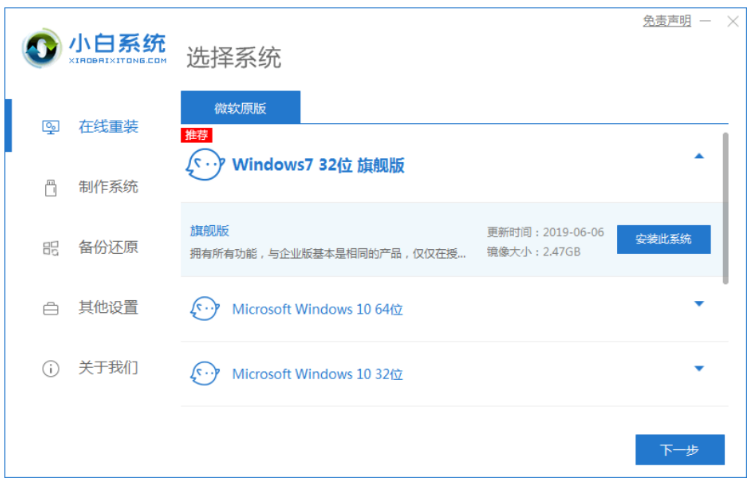
2、选择软件下一步开始自动开始下载系统,大家耐心等待。

3、装机软件将会自动进行环境部署,完成之后点击立即重启电脑。

4、重启电脑之后将会自动选择XiaoBai PE-MSDN Online Install Mode进入PE系统安装页面。
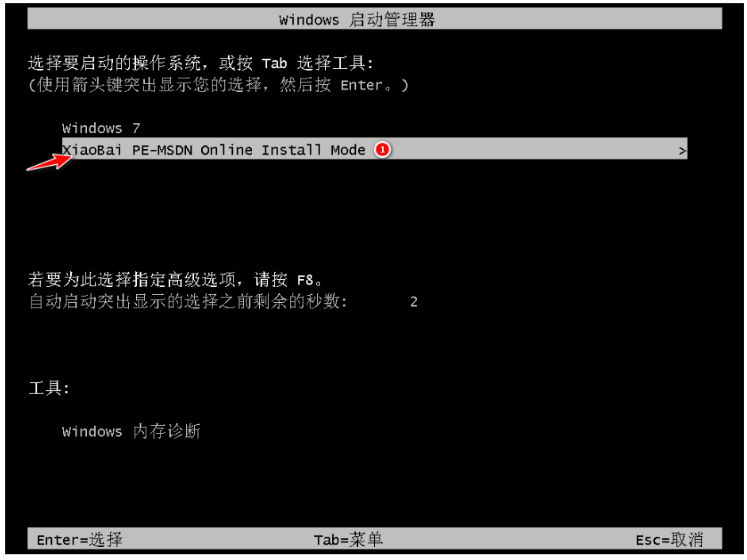
5、硬盘分区,修复引导过程中。

6、系统安装完成之后,再次点击立即重启电脑。

7、直至进入windows7系统页面,即自己重装系统win7成功了。

方法二:魔法猪一键重装系统工具在线重装win7系统
1、下载安装魔法猪一键重装系统软件并打开,选择win7系统,点击安装此系统,点击下一步。

2、耐心等待软件自动开始下载win7系统文件和驱动等等。

3、部署环境完成之后,点击立即重启电脑。
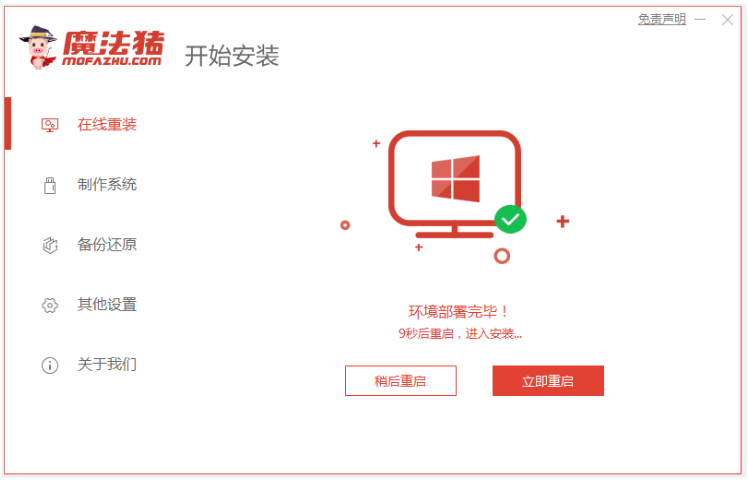
4、在这个界面接着选择mofazhu pe-msdn项按回车键进入pe系统内。
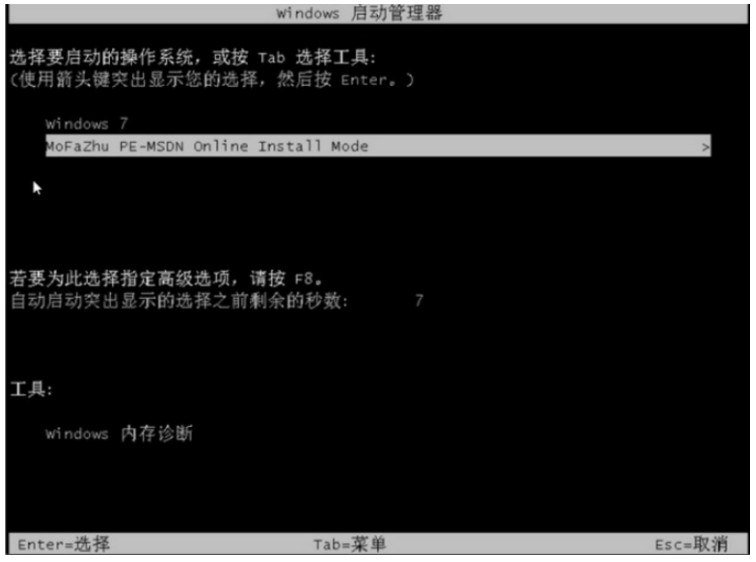
5、进入pe系统之后,魔法猪装机工具将会开始安装win7系统。

6、当提示安装完成之后,点击立即重启电脑。

7、期间电脑可能会重启多次,直到进入到安装好的win7系统即可正常使用系统啦。

总结:
方法一:小白一键重装系统软件一键重装win7系统
1、进入小白软件,选择windows7系统;
2、环境部署后电脑重启进入pe系统;
3、选择界面,修复引导;
4、安装系统后再次重启电脑即可。
方法二:魔法猪一键重装系统工具在线重装win7系统
1、打开魔法猪一键重装系统软件,选择win7系统;
2、部署环境完成后,点击立即重启电脑;
3、选择mofazhu pe-msdn项进入pe系统会开始安装win7系统;
4、直到进入到安装好的win7界面即可正常使用系统。
 有用
26
有用
26


 小白系统
小白系统


 1000
1000 1000
1000 1000
1000 1000
1000 1000
1000 1000
1000 1000
1000 1000
1000 1000
1000 1000
1000猜您喜欢
- win7共享打印机怎么设置2023/01/28
- 为什么上不了网,小编教你上不了网怎么..2018/08/10
- 解答win7如何更改文件路径2018/11/23
- 自己怎么用u盘重装系统win72022/08/12
- 小白pe系统怎么重装w7教程2022/10/22
- win7系统查看电脑配置的步骤教程..2021/11/24
相关推荐
- 笔记本无线网卡怎么打开,小编教你打开..2018/03/01
- 为你解答惠普电脑怎么重装win7系统..2019/01/07
- 笔记本重装系统教程win7图解..2022/11/27
- 详解win7怎么设置任务栏透明..2019/01/11
- xp升级win72022/10/04
- cad鼠标中键不能平移,小编教你cad鼠标..2018/07/12

















